Hogyan állíthatom be a Picasát alapértelmezett fotónézőmként?
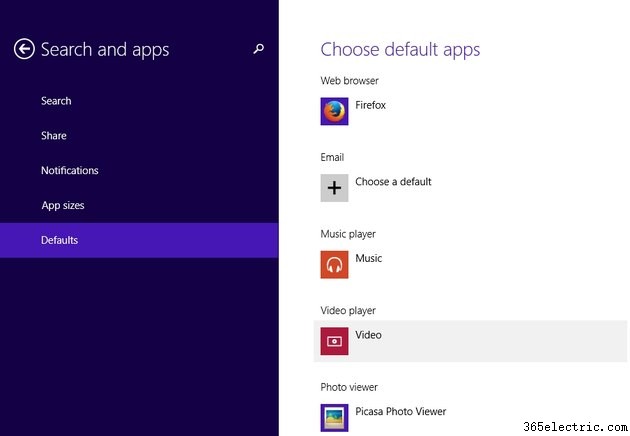
Bár a Picasa 3.9 nem rendelkezik Windows 8.1 operációs rendszeren való működésre vonatkozó tanúsítvánnyal, gond nélkül telepítheti és használhatja. A Windows 8 alapértelmezett fotónézegetője a Modern UI Photos alkalmazás, de a programok alapértelmezett beállításainak módosításával beállíthatja számítógépe operációs rendszerét a Picasa Photo Viewer használatára. A programok alapértelmezett beállításainak megtalálása nem nehéz, de az eljárás eltér a Windows 7-től.
A Picasa telepítése Windows 8.1 rendszerben
1. lépés
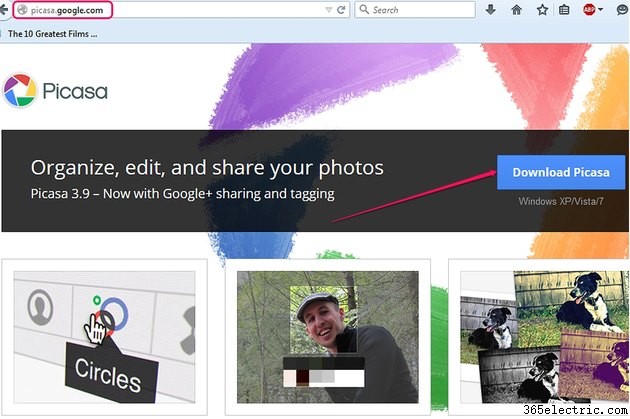
Nyissa meg a Picasa weboldalát, és kattintson a Picasa letöltése lehetőségre gomb. Bár a Windows 8.1 nem szerepel a támogatott operációs rendszerek között, telepítheti rá a Picasa egy teljesen működőképes példányát.
2. lépés
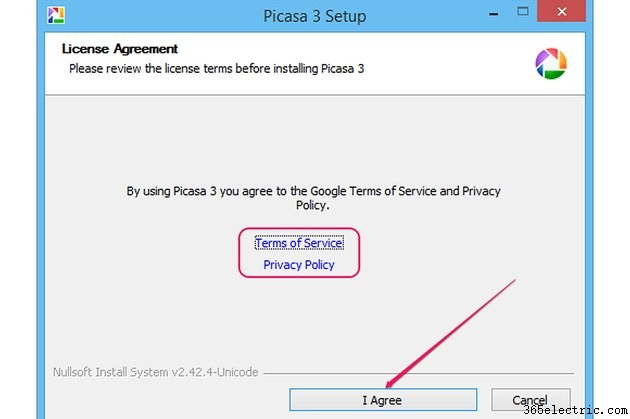
Mentse a fájlt a merevlemezre, majd kattintson rá duplán a telepítővarázsló elindításához. Kattintson az Elfogadom lehetőségre hogy elfogadja a Szolgáltatási feltételeket és az Adatvédelmi szabályzatot. A két dokumentumot az Általános Szerződési Feltételekre kattintva olvashatja el webböngészőjében és az Adatvédelmi irányelvek linkeket.
3. lépés
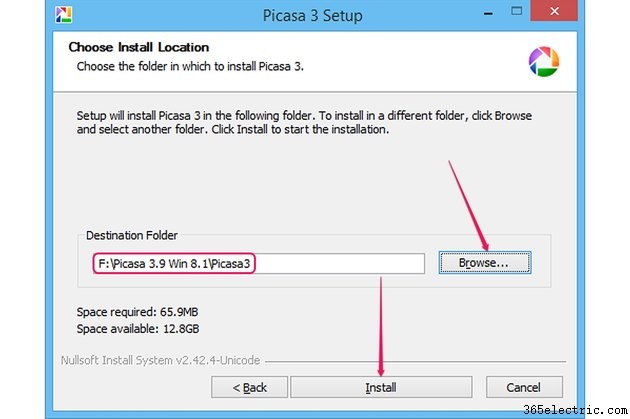
Kattintson a Tallózás lehetőségre és válassza ki a célmappát. A Picasa 3.9 körülbelül 70 MB szabad lemezterületet igényel. Kattintson a Telepítés lehetőségre a program telepítéséhez Windows 8.1 rendszeren. A Picasa 3.9 rendszerint kevesebb mint egy perc alatt telepíthető.
4. lépés
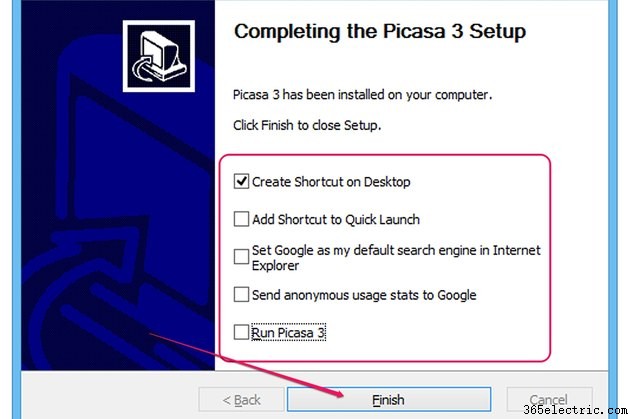
Engedélyezze vagy tiltsa le a különböző opciókat a Picasa 3 beállításának befejezése párbeszédpanelen a jelölőnégyzetek bejelölésével vagy törlésével. Nem kell futtatnia a Picasát, hogy alapértelmezett fotónézegetőként állítsa be, így nyugodtan törölheti a jelölést a Picasa 3 futtatása jelölőnégyzetből. doboz. Kattintson a Befejezés gombra a telepítővarázsló bezárásához.
Ha elhagyja a Névtelen használati statisztikák küldése a Google-nak lehetőséget Az opció engedélyezve van, a Picasa használati statisztikákat küld a Google-nak elemzés céljából.
Az alapértelmezett fotónézegető módosítása
1. lépés
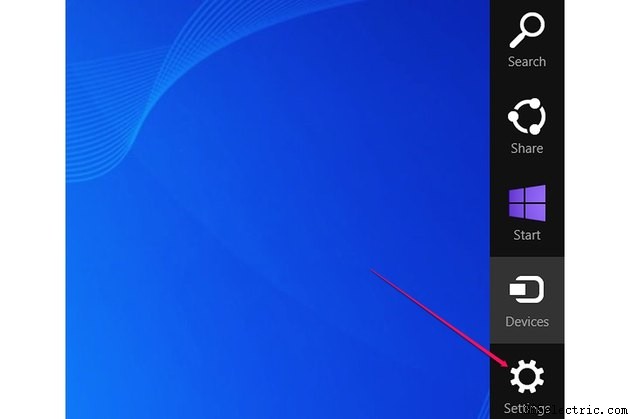
A Charms bar megjelenítéséhez mozgassa az egérmutatót a képernyő jobb felső sarkából a jobb alsó sarok felé. . Másik megoldásként nyomja meg a Windows-C billentyűkombinációt . Kattintson a Beállítások lehetőségre varázsa.
2. lépés
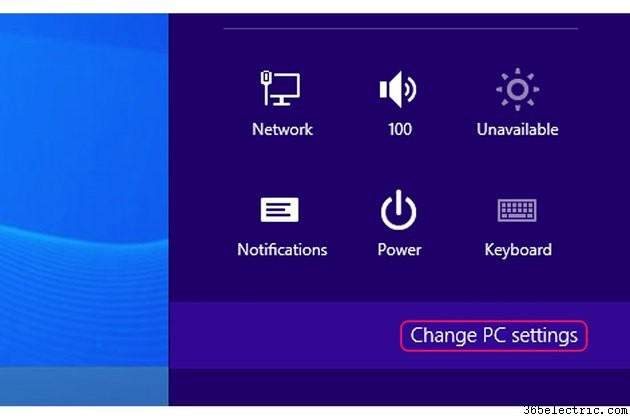
Kattintson a Számítógép-beállítások módosítása lehetőségre gombot a PC beállítások képernyő megnyitásához. Gyorsan hozzáférhet más beállításokhoz – például a hálózathoz, a hangerőhöz, az értesítésekhez és a billentyűzetbeállításokhoz – a többi gomb kiválasztásával.
3. lépés
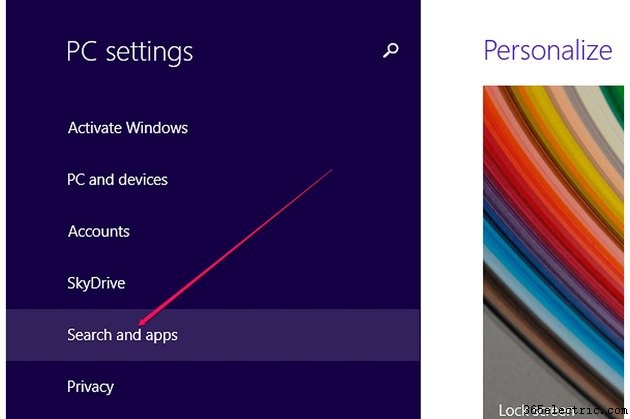
Kattintson a Keresés és alkalmazások lehetőségre a PC-beállítások képernyőn a Windows-alkalmazásokkal kapcsolatos összes beállítás megtekintéséhez.
4. lépés
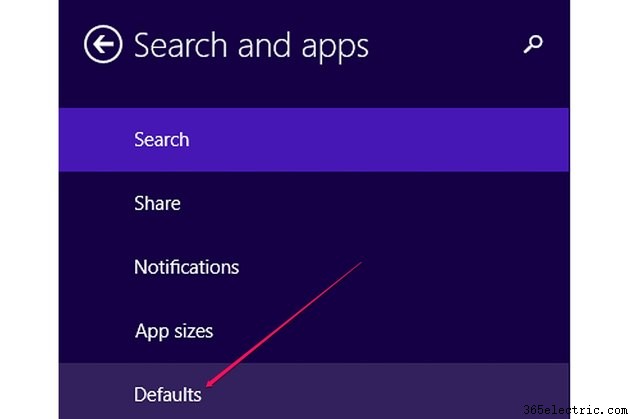
Kattintson az Alapértelmezések lehetőségre a Windows által a különféle fájltípusok megnyitásához használt alapértelmezett alkalmazások vagy programok megtekintéséhez.
5. lépés
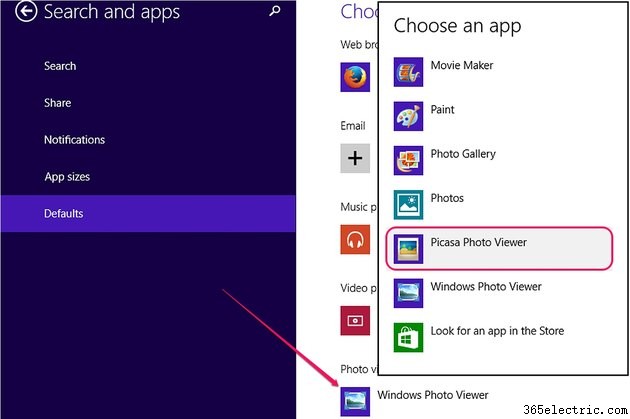
Kattintson az alapértelmezett programra a Photo Viewer alkalmazásban szakaszban megjelenítheti a képfájlokat megnyitni képes programok listáját. Válassza a Picasa Photo Viewer lehetőséget a listából, hogy a Picasát használja alapértelmezett fotónézegető alkalmazásként.
6. lépés
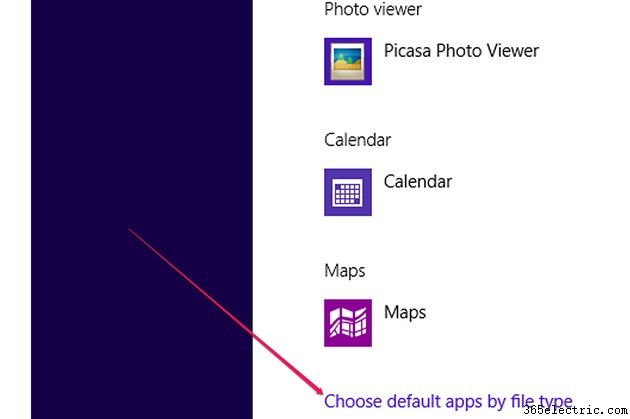
Opcionálisan kiválaszthatja, hogy csak bizonyos fájltípusokat nyit meg a Picasa Fotónézegetővel az Alapértelmezett alkalmazások kiválasztása fájltípus szerint lehetőségre kattintva. link.
7. lépés
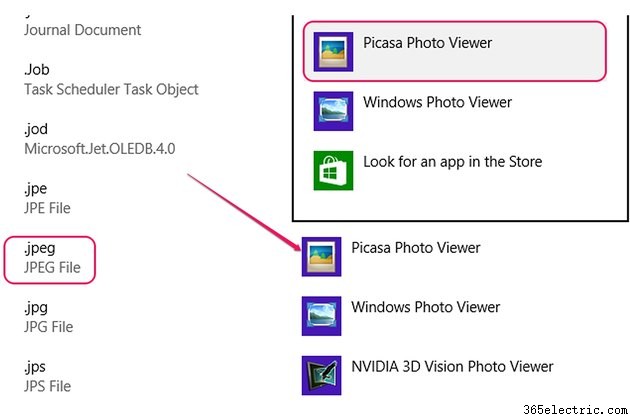
Egy fájltípus alapértelmezett alkalmazásának megváltoztatásához keresse meg a fájl kiterjesztését, kattintson az alapértelmezett alkalmazásra, és válasszon egy másik programot a listából. Például megnyithat JPEG fájlokat a Picasa Photo Viewer programmal, de használhatja a Fotók alkalmazást a GIF-fájlokhoz.
Tipp
Ha eltávolítja a Picasát, a Windows a következő elérhető alkalmazást használja a képek megnyitásához – a legtöbb esetben a Windows Photo Viewer alkalmazást.
Ha nem találja a Picasa Photo Viewert az elérhető alkalmazások listájában, távolítsa el teljesen, indítsa újra a számítógépet, majd telepítse újra a szoftvert.
Windows 7 rendszerben módosítsa az alapértelmezett programot a Start gombra kattintva, beírja az "Alapértelmezett programok beállítása" parancsot, majd kattintson az "Alapértelmezett programok beállítása" gombra a Vezérlőpult megnyitásához. Válassza ki a Picasa Photo Viewer alkalmazást a programok listájából, majd kattintson a „Program beállítása alapértelmezettként” lehetőségre.
